让灵犀帮我创作
才思如泉涌
高效表格合并技巧:一键整合多个工作簿和工作表 点击使用AI助手 了解更多
发布于 2024-10-24 liusiyang 932 编辑
AI 智能搜索
当我们有多个表格的内容需要合并到一个表格中,很多人会采取复制粘贴的方式。
表格数量少时可能影响不大,数量多了,【表格合并】功能就会大显神威。
下面教大家如何快速完成多表格合并。
使用步骤
➊打开需要合并的表格
(无须全部打开,任意一个即可)
👇
➋依次点击工具栏【数据】-【合并表格】
👇
➌按照需要选择不同的合并选项
(后文有详细介绍)
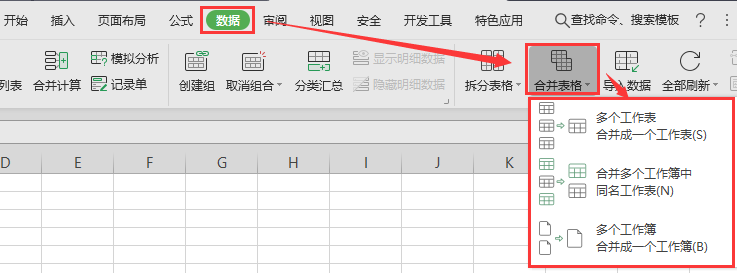
➍【添加文件】打开更多需要合并的表格
👇
➎选中需要合并的sheet
👇
➏【开始合并】
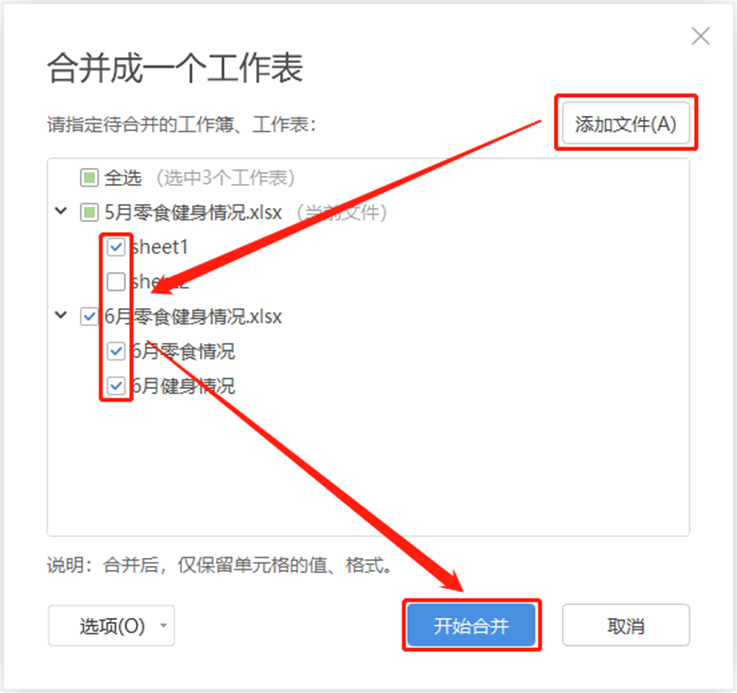
不同合并选项功能不同,下面给大家详细讲讲。
工作表,指的是表格中的sheet。
工作簿,指的是不同表格。
1、多个工作表 合并成一个工作表
这个选项,会将所有选中表格中的全部sheet合并至1个新表格中的1个sheet。
最后所有表格多个sheet中的全部内容,包括表头,都会在一个页面展示。
比如现有5月健身和零食情况表,6月健身和零食情况表。
想让所有内容在一个表格的1个sheet中呈现,减去切换表格的烦恼,就应该选择“多个工作表,合并成一个工作表”。
动图更清晰
👇
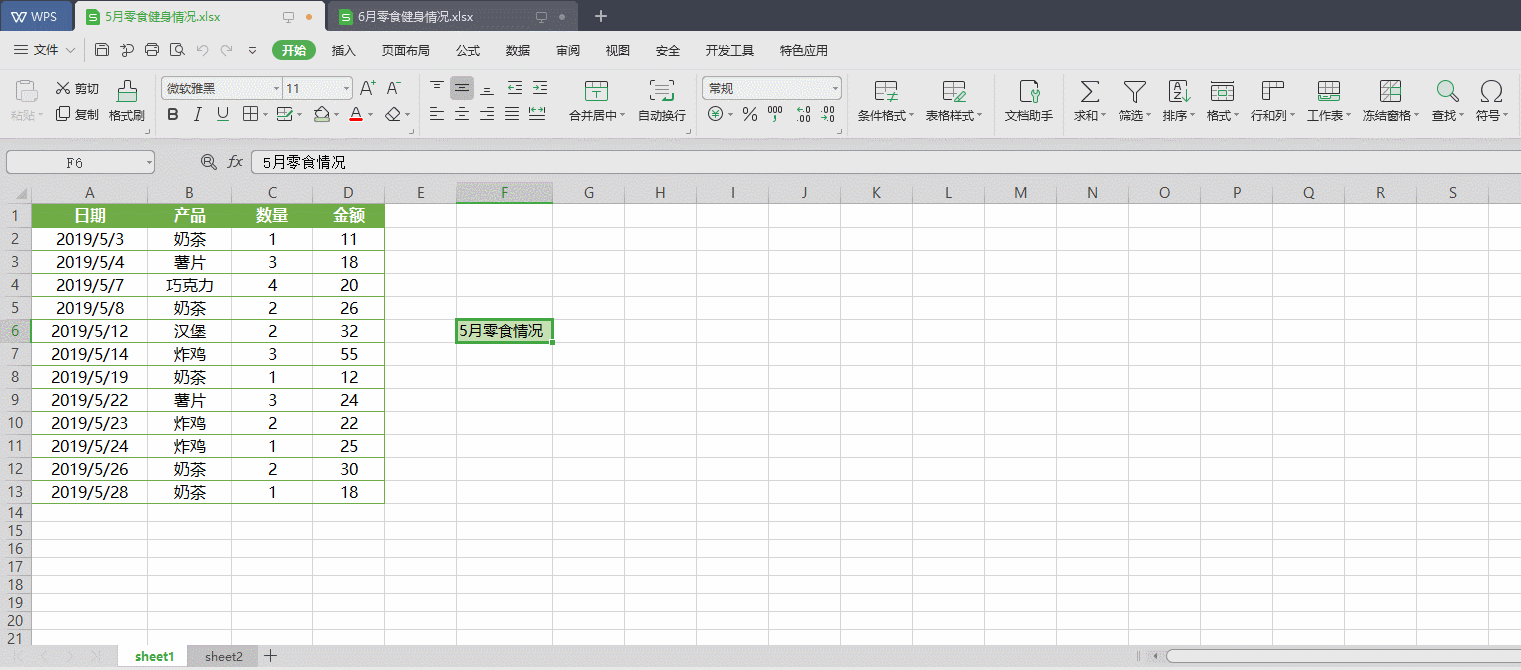
2、合并多个工作簿中同名工作表
这个选项,会将不同表格中的同名sheet进行合并,不同名sheet并列,最后在1个新的表格中形成多个sheet。
比如现有5月健身和零食情况表,6月健身和零食情况表。
想要观察最近两个月的零食情况,以及最近两个月的健身情况。
那么选择“合并多个工作簿中同名工作表”,会出现一个新的表格,表格中有2个sheet,分别是5月+6月零食情况,和5月+6月健身情况。
动图更清晰
👇
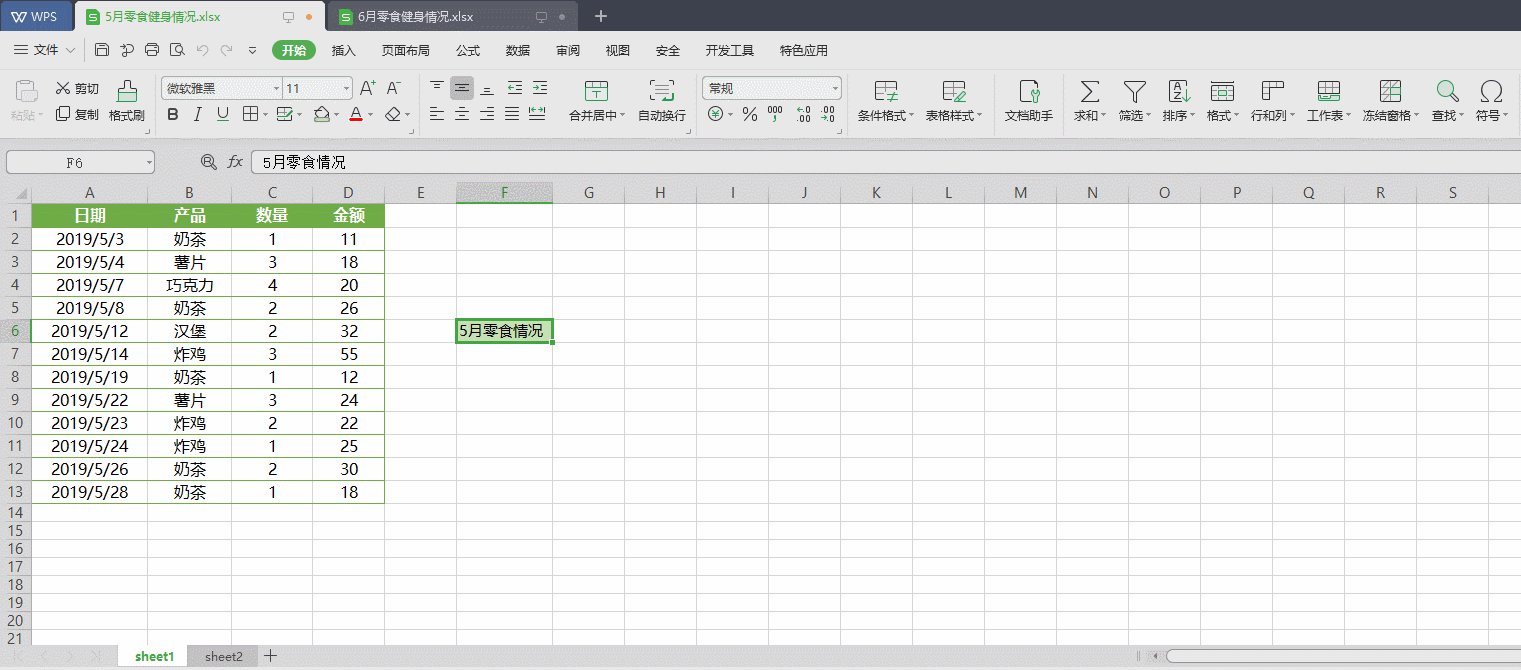
3、多个工作簿 合并成一个工作簿
这个选项,会将不同表格中的全部sheet并列在一个新的表格中。
遇到sheet同名,会以xx、xx(1)、xx(2)区分。
动图更清晰
👇
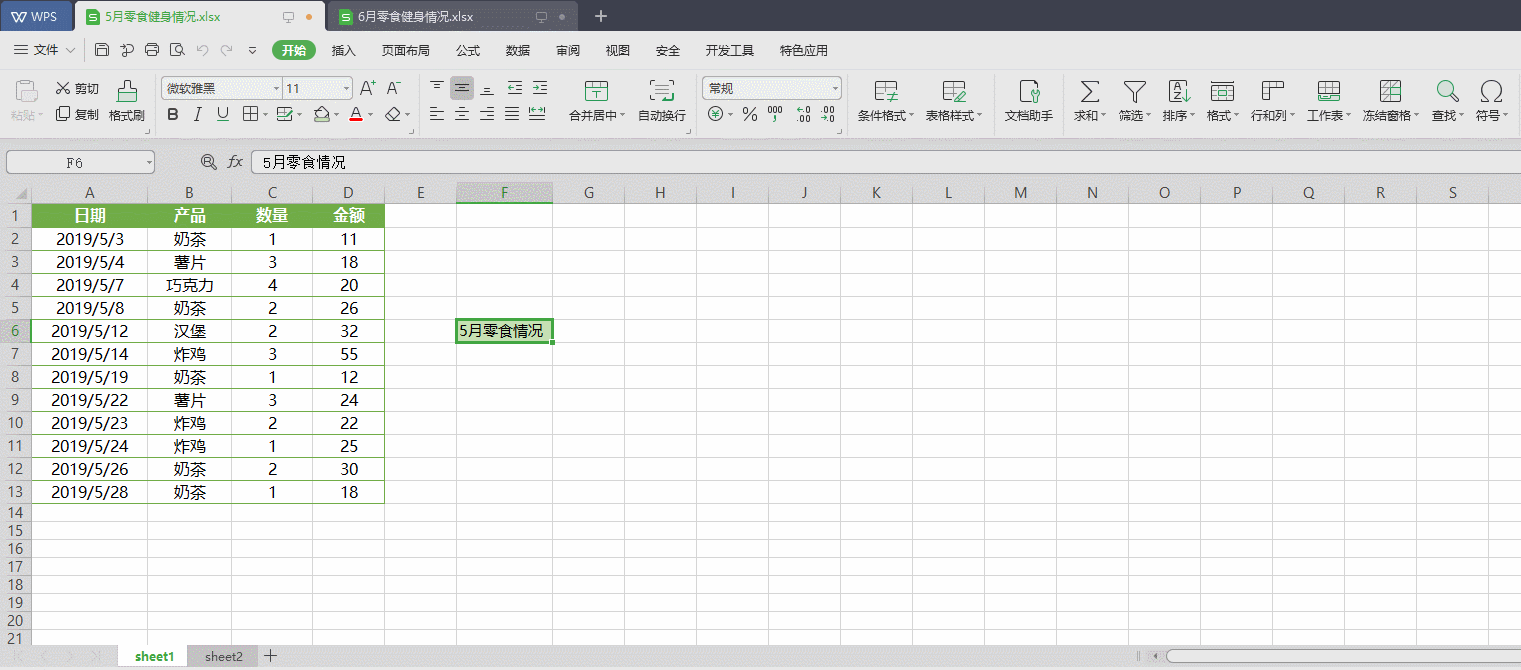
比如,高三年级30个班的期末考试排名表交上来了,年级主任想迅速把30个表格浓缩成一个表格发到年级群。
此时就应该选择“多个工作簿合并成一个工作簿”,将30个表格变成1个表格里的30个sheet。
原文链接:https://bbs.wps.cn/topic/38328


